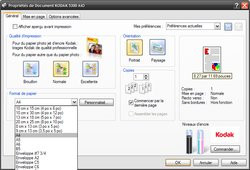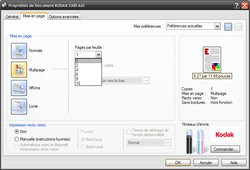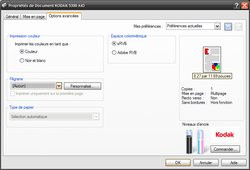Cinq Imprimantes multifonctions au banc d'essai
Que valent les modèles de la rentrée 2007 ? Nous avons tenté de répondre à cette question en regroupant cinq d'entre eux signés non seulement de quatre acteurs bien connus - Canon, Epson, Hewlett-Packard et Brother - mais également d'un cinquième qui fait en septembre ses premiers pas dans ce marché : Kodak. Quant à Lexmark, il n'a pas proposé de modèle préférant ne pas se positionner sur ce test axé davantage sur la photo. Cette rapide introduction terminée, nous vous invitons à tourner les pages du comparatif pour découvrir chaque modèle dans le détail de ses fonctions (impression de photo, de CD / DVD, numérisation...). Ce dossier se poursuit ensuite par trois pages récapitulatives qui vous permettront de savoir ce que vous pouvez attendre du modèle qui vous intéresse en terme de rapidité, qualité d'impression et coût à la page bureautique et photo.
| Brother DCP-750CW | Canon Pixma MP610 | |
| S435586W150 | S570803W150 | |
| Résolution | Jusqu'à 1 200 x 6 000 dpi | Jusqu'à 4 800 x 1 200 dpi - 2 picolitres |
| Consommables | 4 cartouches, 4 encres | 5 cartouche, 5 encres |
| Ecran | Couleur de 6,35 cm | Couleur de 6,2 cm |
| Lecteur de cartes | Oui | Oui |
| Interface | USB 2.0, Ethernet, Wifi | USB 2.0, PictBridge |
| Dimensions | 398 x 360 x 150 mm / 8 kg | 450 x 389 x 194 mm /10 kg |
| Prix constaté | A partir de | A partir de |
| Epson Stylus RX585 | HP Photosmart C5280 | Kodak EasyShare 5300 | |
| S586364W150 | S539555W150 | S588742W150 | |
| Résolution | Jusqu'à 5 760 x 1 440 dpi - 1,5 picolitre | Jusqu'à 4 800 x 1 200 dpi | NC - 2,7 picolitres |
| Consommables | 6 cartouches, 6 encres | 2 cartouches, 4 encres | 2 cartouches, 6 encres |
| Ecran | Couleur de 6,3 cm | Couleur de 6,1 cm | Couleur de 7,6 cm |
| Lecteur de cartes | Oui | Oui | Oui |
| Interface | USB 2.0 | USB 2.0 | USB 2.0, PictBridge |
| Dimensions | 450 x 413 x 205 mm / 8,3 kg | 452 x 387 x 237 mm / 7,13 kg | 47,8 × 37,3 × 22,4 cm / 9,2 kg |
| Prix constaté | A partir de | A partir de | A partir de |
Brother DCP-750CW
Mieux connu des entreprises que des particuliers, Brother dispose toutefois d'un catalogue susceptible d'intéresser ceux qui recherchent une imprimante polyvalente (pas de simples A4 ici) taillée pour le partage voire l'impression sans fil. Ces deux fonctions sont en effet souvent à l'honneur chez ce constructeur qui a également comme particularité de proposer des produits remarquablement compacts malgré leur caractère 3 ou 4-en-1. Cette rapide présentation effectuée, revenons-en à la DCP-750CW qui, en attendant le renouvellement des gammes qui aura lieu en octobre, fait figure de modèle de référence pour ce qui est de répondre aux attentes du grand public. Aux caractéristiques déjà évoquées (réseau, Wi-Fi et compacité) s'ajoutent le lecteur de cartes et l'écran couleur auxquels les utilisateurs ont largement pris goût. A noter également que, très proche de ce modèle au niveau des spécifications (avec juste le Wi-Fi en moins), on trouve chez Brother la DCP-540CN qui a la bonne idée de s'équiper en complément d'un chargeur automatique de documents : utile pour ceux qui ont souvent à photocopier des documents de plusieurs pages.
398 x 360 x 150 mm pour 8 kg
Interface
Ce que l'on remarque avant toute chose dans les premiers moments d'utilisation de la DCP-750CW c'est sa compacité, assez impressionnante pour un 3-en-1 et encore plus étonnante lorsqu'on la compare aux autres modèles (en particulier la Canon MP610 pour ne pas la citer). Cette « ligne » peut sans doute s'expliquer par plusieurs particularités, telles que la présence du logement pour cartouches en façade, l'intégration de la connectique (USB / Ethernet) sous le capot du scanner et la présence du bac d'alimentation à l'avant de la machine.




Cette dernière caractéristique permet d'envisager de loger l'imprimante sur n'importe quelle étagère dans la mesure où aucun bac arrière ni accessoire ne viendra modifier sa hauteur. On note par ailleurs que, malgré ce choix de l'alimentation exclusivement par l'avant, la DCP-750CW dispose de deux bacs distincts, l'un pour le papier photo et l'autre pour le papier bureautique. Solidaires l'un de l'autre, ces bacs permettent l'un de charger 20 feuilles de papier photo 10 x 15 cm, l'autre jusqu'à 50 feuilles de papier bureautique 80 g/m2. Le chargement de papier photo n'est toutefois pas des plus aisés : il suppose d'extraire totalement le bac d'alimentation de l'imprimante (ce qui n'est tout de même pas très pratique) puis de rapprocher les deux guides latéraux de façon à adapter les dimensions du bac aux petits formats qu'il accueille.
Que noter d'autre lors de cette première prise en mains ? La disponibilité d'un port USB et d'un lecteur de cartes en façade, ni l'un ni l'autre n'étant malheureusement protégés de la poussière par un rabat. On remarque enfin que la DCP-750CW bénéficie d'une interface très pédagogique qui guide efficacement et pas à pas dans les principales manipulations, telles que la mise en place de la cartouche.



La DCP-750CW dispense des conseils très clairs depuis son écran
On imprime
Quelles sont les performances de l'imprimante lorsqu'on lui demande d'imprimer un article ou des photos ?... des photos
Pour ceux qui choisissent de lancer une impression au moyen du panneau de configuration, le choix des paramètres se fera au moyen des quatre touches du pad, celle de droite permettant d'accéder notamment aux sous options suivantes :
- Qualité : normale, rapide, meilleure.
- Type de papier : papier ordinaire, papier jet d'encre, photo Brother, autre photo.
- Format papier : Letter, A4, A5, 10 x 15 cm.
L'écran est un peu en retrait, tant pour ce qui est du rendu des couleurs que des détails, le niveau étant globalement insuffisant pour se faire une idée de la qualité des clichés : nets ou pas, bien exposées... ? Cet inconvénient pourrait être en partie dépassé si la DCP-750CW disposait d'une fonction de zoom, mais il n'en est rien. Il faut se contenter de faire son choix depuis des miniatures fortement marquées par la compression, ou bien se décider à lancer les impressions depuis l'ordinateur de façon à pouvoir visionner les photos sur grand écran. Dernier inconvénient du LCD : le délai d'affichage entre deux clichés qui est loin d'être négligeable (de 3 à 15 secondes selon les dimensions du fichier), ce qui rend la visualisation d'une série de photos peu confortable !


L'écran ne permet pas d'apprécier la qualité d'une image
L'impression de photos depuis les pilotes vous obligera à faire un choix. Soit opter pour le mode « le plus haut », soit opter pour le réglage par défaut qui s'intitule sobrement « Photo ». Derrière ce qui semble être une alternative banale se cache en fait un choix qui vous engage sur... la durée, et pour cause ! Dans le premier cas, l'application vous renverra un avertissement indiquant que l'impression prendra du temps du fait de la résolution de 1 200 x 6 000 dpi employée, et cet avertissement n'est pas de ceux que l'on peut ignorer. En effet, une impression avec les réglages optimaux prendra dans notre exemple 11 minutes et 43 secondes en mode « le plus haut » et 6 minutes et 13 secondes (« seulement » aurions-nous envie de dire) en mode photo. On note pour finir que les intitulés des réglages de papier photo sont loin d'être explicites avec des termes du type « Photo 1 », « Photo 2 », « Photo L », etc. Pour savoir à quoi correspond chacun, il faut se référer à l'icône matérialisée dans l'angle supérieur gauche qui est accompagnée d'un sous-titre indiquant les dimensions.
Que retenir d'autre au sujet de l'impression de photos ? Que le fait d'imprimer une photo 10 x 15 cm (donc de petites dimensions) oblige à retirer le bac de sortie papier pour pouvoir la récupérer, l'imprimante ne l'éjectant pas d'elle-même vers l'extérieur.
... de la bureautique
La DCP-750CW a la particularité de disposer d'une prise réseau (LAN), située à l'intérieur l'appareil et accessible en soulevant le capot. Une fois branchée, il suffit de la guider dans la rainure et de la faire sortir vers l'arrière de l'appareil. Cette imprimante est également compatible Wi-Fi 802.11b/g et fonctionne en modes infrastructure et Ad-hoc.
On numérise et on copie
La copie se fait très simplement depuis l'interface grâce à une simple pression sur la touche « Scan ». Quant à la fonction de numérisation, elle bénéficie d'une interface riche avec des options telles que : numérisation vers Email (le document est automatiquement placé en tant que pièce jointe au message), vers image, vers OCR, etc. La console « Control Center 3 » qui s'affiche ensuite sur l'écran de l'ordinateur permet de connaître avec précision les réglages actifs dans chacun de ces modes. La DCP-750CW se démarque également par la possibilité de numériser directement le document sur une carte mémoire. Le fichier est donc stocké directement par l'imprimante dans la carte, ce qui permet de numériser de façon autonome (sans avoir à allumer l'ordinateur).

Control Center 3 permet de connaître avec précision les réglages actifs, par exemple : Email : 200 x 200 ppp / Couleur 24 bits / A4 / JPeg
On note également, sur l'interface cette fois, la présence de réglages concernant la résolution et le mode couleur ou noir et blanc, autant d'options dont une imprimante telle que la HP C5280 est totalement dépourvue.


De nombreuses options vous sont proposées directement depuis l'interface de l'imprimante
On ne peut enfin manquer de signaler la qualité de la suite logicielle livrée avec cette multifonction, Brother continuant son partenariat avec ScanSoft pour proposer aux acheteurs de ses produits l'application PaperPort en version SE 9.0. A ceux qui ne la connaissent pas, nous pouvons rappeler qu'il s'agit d'un logiciel de gestion de documents qui permet d'archiver, classer et consulter depuis un seul et même endroit les documents numérisés. PaperPort permet également de créer et de modifier des PDF, d'acquérir du texte depuis le module de reconnaissance de caractères, etc.
Conclusion
Disons-le d'emblée : la DCP-750CW ne manque pas d'atouts. Remarquablement compacte pour une imprimante de type 3-en-1, elle est également l'une des rares de sa catégorie à proposer une interface aussi riche - USB 2.0 mais également Wi-Fi et Ethernet - de quoi réjouir ceux qui souhaitent la partager entre plusieurs utilisateurs ou encore la ranger ailleurs que dans le bureau. Ses autres points forts sont la numérisation sur une carte mémoire (intéressante, car elle évite d'avoir à allumer l'ordinateur) et la double alimentation papier qui permet de charger à la fois du papier photo et du papier bureautique.Là où le bât blesse, c'est lorsque l'on se met dans l'idée d'imprimer des photos. A la navigation dans des menus confus (à quoi correspondent les réglages de type « Photo 1 », « Photo 2 »... ?) s'ajoute un délai d'attente des plus conséquents : 11 minutes et 43 secondes en mode « le plus haut » et 6 minutes et 13 secondes en mode « photo », sachant que les modèles concurrents tournent plutôt autour de 2 à 3 minutes ! D'autres faiblesses se remarquent ensuite à mesure des utilisations, comme l'obligation de retirer le bac d'alimentation pour récupérer les petits tirages 10 x 15 que l'imprimante vient d'imprimer ou encore l'écran, insuffisamment défini pour permettre de sélectionner des clichés avec précision. Malgré ces faiblesses - toutes plus ou moins liées à l'impression de photos -, on ne peut que conseiller cette imprimante à ceux dont les besoins sont orientés vers le partage et la bureautique (Wi-Fi et Ethernet, impression bureautique pour un prix raisonnable...).
Canon MP610
En cette rentrée 2007, Canon a introduit un peu d'ordre dans ses gammes de multifonctions en séparant les modèles bureautique (au préfixe MX) des modèles orientés photo reconnaissables par le préfixe MP. La MP610 vient en remplacement de la MP600 dont elle reprend la plupart des caractéristiques (impression jusqu'en 9 600 x 2 400 dpi, écran couleur de 6,2 cm, molette de navigation, recto/verso automatique, etc.), le plus gros changement venant de la résolution du scanner, qui passe de 2400 x 2400 dpi à 4 800 x 9 600 dpi, et du support pour Vista.
450 x 389 x 194 mm pour 10 kg
Interface
Impossible de parler de la MP610 sans signaler d'entrée de jeu à quel point cette imprimante est volumineuse et lourde. Si ce caractère imposant s'explique en partie par l'alimentation papier par l'arrière à laquelle Canon reste fidèle, il n'en reste pas moins que l'on se demande dans quels matériaux elle est construite. Autre remarque que l'on se fait au sujet de cette imprimante : l'écran est plus petit qu'il n'en a l'air puisqu'il n'occupe que la partie centrale de la surface vitrée (assez salissante au passage).
Le panneau de contrôle est dissimulé sous un volet que l'on ouvre pour faire apparaître l'écran, plus petit que ce que l'on peut imaginer
Le lecteur de cartes bénéficie d'une trappe de protection qui évitera le dépôt de poussières, de même que le panneau de contrôle qui est protégé par l'écran rabattable. La connectique est pour le reste constituée d'un port USB à l'avant, et c'est tout.
On retrouve sur cette imprimante le fonctionnement à base de têtes d'impression séparées et de cinq cartouches (deux noires - la n° 5 à base de pigments et la n°8 à base d'encres colorantes - et trois couleurs) bien connu des utilisateurs des modèles Pixma iP4200 et suivantes.





Lors de la première utilisation, Canon vous invite à procéder à un alignement des têtes au moyen du papier MP-101, les quatre feuilles fournies permettant de réaliser deux fois cette manipulation. N'hésitez pas à aller vous chercher un café, car l'opération qui nécessite au bas mot 13 minutes...

Prenez votre mal en patience...
On imprime
Quelles sont les performances de l'imprimante lorsqu'on lui demande d'imprimer un article ou des photos, voire de personnaliser un CD ou DVD imprimable ?... des photos
On note que comme sur la Kodak 5300, les têtes d'impression sont séparées. Contrairement à HP (dans le cas des produits équipés de deux cartouches) et Lexmark qui font traditionnellement le choix de les inclure dans les cartouches (ce qui revient à en changer à chaque fois que l'on remplace les cartouches), il faudra ici remplacer cette pièce en cas d'usure ou de problème d'impression lié aux têtes.
Au fur et à mesure des manipulations, on goutera au plaisir du panneau de contrôle vraiment bien conçu grâce à la molette de défilement qui permet de sélectionner très simplement la fonction de son choix. À côté du pad central, la commande « Navi » retient l'attention en venant faciliter des tâches sans cela délicates à accomplir, telles que la copie de deux pages sur une feuille, la copie recto-verso, le duplicata d'une photo existante, etc. Il est par ailleurs très simple de sélectionner les photos présentes sur une carte pour lancer une impression de l'ensemble des clichés, et l'on note enfin que la MP610 reconnaît l'orientation des photos et retourne correctement dans le sens de lecture celles prises au format paysage.

Au moyen du « Guide de retirage des photos », accessible depuis la commande « Navi », vous obtiendrez une copie d'une photo existante placée sur le scanner
La MP610 dispose d'une cassette qui permet de charger un autre type de papier que celui utilisé couramment, comme le papier photo qui sera ainsi préservé de la poussière. Pour commuter le bac d'alimentation papier actif, sélectionnez simplement celui de votre choix depuis l'interface.


L'interface vous permet de sélectionner de façon rapide et intuitive le bac d'alimentation de votre choix
... de la bureautique
Les impressions peuvent se faire de façon autonome en passant par le lecteur de cartes, mais également être lancées depuis les pilotes de l'ordinateur. Le premier onglet présente alors les réglages indispensables à l'impression « brouillon », à savoir qualité d'impression rapide en niveaux de gris. Toutes proportions gardées, on peut dire que la MP610 est assez silencieuse lorsqu'elle imprime dans ce mode et ce, malgré les « pics de vitesse » qu'elle atteint (c'est en effet l'une des plus rapides). En bureautique, on pourra également tirer parti du module d'impression recto/verso automatique qui permet diviser le nombre de feuilles utilisées dans le cas de gros documents.

Les réglages nécessaires à l'impression en qualité « brouillon » sont directement accessibles depuis le premier onglet
Toujours dans les pilotes, mais cette fois pour réaliser les impressions les plus qualitatives, sélectionnez le type de papier qui correspond à celui que vous utilisez (ici du « Paper pro » Super High Gloss de 245 g) et optez pour la qualité « haute ». Les dimensions du papier et le mode sans bordure sont ensuite à sélectionner dans l'onglet suivant.

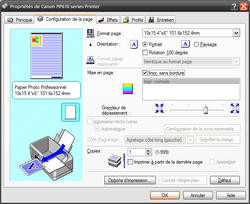
Les réglages pour l'impression de photos
... et sur CD / DVD imprimables
La MP610 vous permet de personnaliser un CD ou DVD imprimable. Vous aurez à nouveau le choix entre travailler depuis l'imprimante et bénéficier d'un nombre de réglages réduit, ou bien de passer par l'application Easy-PhotoPrint qui permet de personnaliser la surface des disques de type standard et mini (ajout de texte et de formes) mais également de créer des jaquettes.


On numérise et on copie
La fonction copie bénéficie de deux touches présentes sur l'interface, l'une pour les documents couleur, l'autre pour les documents noir et blanc. Ce mode est non seulement simple et assez intuitif, mais également rapide puisqu'il n'oblige à patienter qu'une vingtaine de secondes pour obtenir un double du document qui nous intéresse. Quant à la fonction de numérisation, elle vous invite avant toutes choses à préciser le type de document (photo ou non), puis sa destination (PC, PDF, courrier électronique, application).Conclusion
La Pixma MP610 est une imprimante qui a vraiment tout pour elle. Pourquoi donc l'avoir logée de ce châssis si volumineux et lourd qu'il oblige à revoir toute l'organisation du bureau ? L'encombrement est en effet à nos yeux le principal (et presque le seul) inconvénient de ce modèle qui ne risque pas de passer inaperçu. Mais ces remarques sur son apparence ne doivent pas faire oublier à quel point les autres aspects sont convaincants, qu'il s'agisse de l'interface - remarquablement claire et ergonomique grâce à sa molette de défilement - ou des fonctions, la MP610 faisant de ce point de vue un sans faute avec l'impression sur CD / DVD, le recto-verso automatique et l'impression depuis deux bacs séparés.Complète et bien conçue, la MP610 est également convaincante lorsque l'on aborde les chapitres du coût à la page, de la rapidité d'impression et de la qualité des tirages. Il s'agit en effet d'une des plus rapides (en particulier en bureautique) et, après la Kodak EasyShare 5300, de la plus économique. Les tirages qu'elle délivre sont par ailleurs précis, bien saturés et d'un rendu plutôt juste malgré une légère dominante magenta. À part lui conseiller de surveiller la balance, il y a peu de remarques à lui adresser.
Epson RX585
Pour ses nouveaux modèles de multifonctions photo milieu de gamme, Epson continue à miser sur des ingrédients bien maitrisés, tels que les six réservoirs d'encre séparés, la technologie d'impression à taille de goutte variable (l'imprimante projetant des gouttes de cinq tailles différentes en fonction du niveau de détail à restituer) et l'impression sur CD ou DVD. On note également qu'Epson continue, malgré l'orientation photo de ce produit, à utiliser des encres colorantes. Pour bénéficier d'encres à pigments (réputées pour leur temps de séchage rapide et pour leur meilleure tenue dans le temps), il faudra donc se tourner vers un modèle A4 complètement dédié à la photo, la R800R.
450 x 413 x 205 mm pour 8,3 kg
Interface
Plutôt volumineuse, la RX585 a toutefois ceci de bien que sa conception profilée minimise l'espace nécessaire au sol. Le bac d'alimentation papier, qui s'ouvre en biais, vient toutefois augmenter l'encombrement de l'imprimante lors des phases d'utilisation. On l'a déjà dit et on le redira : pour réduire l'encombrement, rien ne vaut une alimentation papier par l'avant, telle qu'en proposent notamment les modèles HP et Brother présents dans notre comparatif. À noter également que la manipulation des bacs d'alimentation s'accompagne de claquements plastiques bien prononcés. Lors d'impressions tardives, nous vous conseillons de laisser les logements de cartes et de sortie papier ouverts jusqu'au matin plutôt que de risquer de faire sursauter quelqu'un dans son sommeil !





La RX585 est composée d'un camaïeu de plastique gris et de noir laqué, ce dernier revêtement - plus sensible aux traces de doigts - étant heureusement limité aux parties les moins visibles de l'imprimante. On note ensuite que l'écran couleur dont elle dispose n'est pas orientable, ce qui en théorie réduit sa lisibilité puisqu'il devient impossible de le positionner différemment pour éviter une source lumineuse trop forte par exemple. Même si ce réglage peut sembler peu utile dans la pratique, l'écran orientable apporte toutefois un vrai confort au quotidien en particulier lorsqu'une source lumineuse se trouve juste au-dessus de l'imprimante.
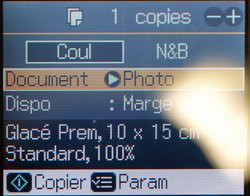
A défaut d'écran orientable, il faudra apprendre à vivre avec les éclairages parasites
Reste à dire un mot de l'interface, faite de nombreuses touches larges et bien légendées... mais dans la langue de Shakespeare. On retrouve, en bas à droite du panneau de contrôle, un port USB / Pictbridge qui servira à lancer des impressions depuis une clé USB ou un appareil photo numérique. On terminera cette présentation en signalant que la prise USB est, comme dans le cas de la Brother DCP-750CW, située à l'intérieur de l'appareil. S'il n'y a pas forcément grand-chose à redire à ce choix, il convient toutefois de signaler que, selon la configuration de votre installation, il peut nécessiter l'utilisation d'un câble USB plus long : veillez donc à ce que celui que vous achetez soit d'une longueur suffisante pour relier l'imprimante à l'ordinateur !
On imprime
Quelles sont les performances de l'imprimante lorsqu'on lui demande d'imprimer un article ou des photos, voire de personnaliser un CD ou DVD imprimable ?... des photos
Contrairement aux autres modèles qui pour la plupart disposent de plusieurs bacs d'alimentation papier, la RX585 se contente de celui présent à l'arrière. Impossible donc de prétendre garder du papier photo chargé en permanence. A chaque changement de type d'impression (bureautique puis photo puis bureautique, etc.), vous devrez retirer le papier présent dans le bac pour le remplacer par un de type et/ou de dimensions différentes.

Ceux qui imprimeront depuis l'interface (et donc au moyen d'une carte mémoire) constateront que si les photos s'affichent presque sans délai, il faut toutefois patienter parfois jusqu'à quelques secondes pour que les détails finissent d'apparaitre. Les réglages en cours (type de papier, dimensions...) sont astucieusement rappelés sur l'écran ce qui devrait éviter aux distraits de gaspiller du temps et du papier. Pour les modifier, il suffit d'une pression sur la touche « Menu ». On note par ailleurs que le lecteur de cartes est préservé de la poussière par un cache noir laqué. Toutefois, même rabattu, une diode verte continue à signaler la présence d'une carte mémoire.
Une commande retient particulièrement l'attention, celle intitulée « Speciality Print ». A quelles fonctions ouvre-t-elle accès ? A celle de copie de deux photos en une passe et à celle d'impressions sur CD / DVD. Cette première fonction est assortie d'un réglage de restauration, intéressant dans le cas de photos aux couleurs défraichies. Quant à la seconde, nous lui consacrons un paragraphe un peu plus loin dans cet article.
... de la bureautique
Le bac d'alimentation papier est particulièrement confortable, car à la fois très profond et d'une bonne capacité. Il peut en effet accueillir jusqu'à 120 feuilles de papier A4 (60 g/m2).
L'impression en mode brouillon monochrome oblige à intervenir sur deux onglets, le premier pour sélectionner la qualité « brouillon » et le second pour le réglage « Niveau de gris ». Malgré ce saut d'onglet, ce fonctionnement représente un net progrès par rapport aux pilotes précédents qui gardaient le réglage niveau de gris bien caché derrière la commande « Plus d'options » que beaucoup ne pensaient pas à sélectionner (voir cet article). On note pour finir que l'impression en qualité « brouillon » se révèle particulièrement bruyante et saccadée.

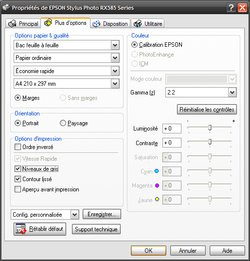
Les réglages nécessaires à l'impression brouillon monochrome
Malgré sa rapidité qui pourrait presque suffire à la qualifier pour une utilisation bureautique, la RX585 laissera sur leur faim une partie des utilisateurs du fait de l'absence de dispositif d'impression recto-verso automatique.
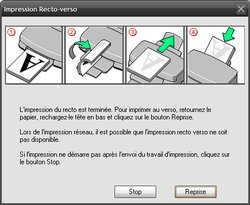
La RX585 fait l'impasse sur le recto-verso automatique
... sur CD / DVD imprimable
L'impression sur CD / DVD imprimable est à la fois rapide et simple. Il suffit d'abaisser le plateau de sortie du papier au moyen d'un levier pour préparer l'imprimante. Si vous choisissez de lancer d'impression depuis l'interface vous pourrez intervenir sur quelques réglages concernant le rendu parmi lesquels noir et blanc, sépia, réduction des yeux rouges, amélioration de la luminosité, etc. Notez également qu'il vous sera possible, via la commande de maintenance, d'ajuster la position de l'image sur le disque.

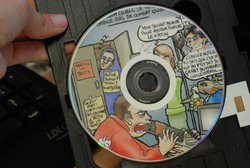

L'impression d'un CD / DVD est un processus rapide et simple
On numérise et on copie
La RX585 dispose d'une intéressante fonction de numérisation sur une carte mémoire. Pour en tirer parti, il suffit de renseigner quelques critères (JPeg ou PDF, photo ou texte, qualité standard ou supérieure...) puis de cliquer sur OK. Vous pourrez, dans le cas d'un document texte en qualité standard, récupérer le fichier une minute plus tard directement donc sur votre carte mémoire.


Il est possible de numériser de façon autonome en récupérant directement le fichier sur une carte mémoire
On note que contrairement aux modèles concurrents, le capot du scanner ne se contente par de charnières extensibles : il est entièrement escamotable pour rendre encore plus aisé l'impression de documents épais.

Conclusion
Commençons par un mot sur les « oublis » de cette imprimante au demeurant fort convaincante à savoir : un seul bac d'alimentation papier situé à l'arrière de l'imprimante et une fonction recto-verso manuel au lieu de celle automatique que nous aurions aimé trouver. Il faut ensuite mettre en garde les oreilles sensibles qui trouveront probablement que la rapidité d'impression est un peu cher payée au niveau du bruit, en particulier lorsque l'on opte pour le mode brouillon. Cet inconvénient mis à part, on ne saurait trop dire à quel point il est agréable de récupérer ses clichés dans le bac au rythme d'un toutes les 30 secondes, soit une cadence supérieure à celle de bien des imprimantes dédiées à l'impression de photos au format 10 x 15 ! Autre « petit grief », le coût à la page qui figure parmi les plus élevés et ce, malgré des consommables proposés à première vue à un prix assez raisonnable (9,99 euros pour chacune des six cartouches). La qualité d'impression (et il y a effectivement peu à redire aux tirages délivrés par la RX585) a un prix !Malgré cette entrée en matière axée sur les points faibles, il faut signaler que la RX585 dispose de sérieux atouts : panneau de contrôle étendu doublé d'une interface bien lisible, un capot de scanner entièrement escamotable pour faciliter la numérisation de documents épais, un module d'impression sur CD / DVD, une bonne vélocité et une suite logicielle qui comprend notamment le très convivial « Easy Photo Print ». A noter que la RX685, annoncée également en août dernier, corrige les rares faiblesses de sa sœur cadette grâce à un système de double alimentation papier (une cassette à l'avant et un tiroir à l'arrière), un accès automatique au tiroir CD et un module d'impression recto-verso en option.
HP Photosmart C5280
La Photosmart C5280 est l'un des nombreux modèles de la rentrée 2007 de Hewlett-Packard. Assez classique, elle se contente de proposer une connectique USB là même où d'autres modèles HP misent sur l'impression sans fil via Wi-Fi et la connectique Ethernet pour faciliter l'utilisation à plusieurs. Ceux pour qui ces fonctions comptent pourront donc se tourner la C4380 ou, en montant dans la gamme, vers la C8180, un modèle des plus complets qui intègre une connectique WiFi, Bluetooth et Ethernet, un grand écran tactile, un graveur de DVD/CD autonome intégré pour la sauvegarde directe des photos et documents scannés et un scanner négatifs et diapositives. Notez enfin que si vous éprouvez le besoin d'être guidé dans le choix d'un modèle HP, le constructeur met à votre disposition un assistant pour le choix d'une imprimante, plutôt bien pensé.
452 x 387 x 237 mm pour 7,13 kg
Interface
L'un des plus gros avantages de la C5280 - et avec elles de nombreux modèles de la marque -, est le dispositif d'alimentation papier par l'avant qui fait qu'elle reste compacte même lorsqu'elle est en service (pas de bac d'alimentation à déployer à l'arrière et qui vient augmenter ses dimensions). D'une façon générale, on utilisera le bac principal de 125 feuilles pour le papier bureautique et l'on passera par le second bac d'une capacité de 20 feuilles pour les tirages photo occasionnels : en procédant de cette façon, on évite bien des manipulations en ayant en permanence les deux types de papier chargés et en sélectionnant, en fonction des besoins, le bac « Principal » ou « Photo » depuis l'application.

On note que le panneau de commande n'est pas ramassé comme sur les modèles Kodak 5300 et Canon MP610 met étendu sur une bonne longueur de l'imprimante. Cette disposition a pour avantage de bien séparer les différentes fonctions (Impression / Numérisation / Copie).
Cette imprimante fait le choix de l'impression au moyen de deux cartouches, une noire et une trois couleurs la technologie retenue étant celle du jet d'encre thermique. Le lecteur de cartes présent en façade ne bénéficie pas de la protection d'un cache qui l'aurait mis à l'abri des poussières, et c'est dommage. On note également que contrairement à nombre de ses congénères, la C5280 fait l'impasse sur un port USB en façade qui aurait permis de relier une clé ou un appareil photo par exemple.
On imprime
Quelles sont les performances de l'imprimante lorsqu'on lui demande d'imprimer un article ou des photos, voire de personnaliser un CD ou DVD imprimable ?... des photos
On remarquera rapidement que les pilotes de la C5280 ne sont pas un modèle de clarté. Le paramètre format de papier à ainsi largement de quoi dérouter, entre les références exprimées en pouces, en centimètres ou au moyen de sigles, et d'un autre côté les options que l'on retrouve à plusieurs endroits de l'interface. Bien des va-et-vient entre les onglets seront nécessaires pour s'assurer que tous les réglages voulus sont sélectionnés.
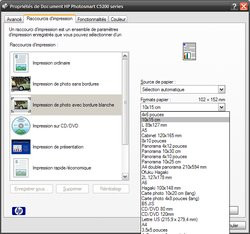
Clairs en apparence, les pilotes sont en fait un peu confus dans la mesure où ils mélangent plusieurs types de références
De son côté, l'impression depuis la machine n'est pas non plus des plus simples avec à nouveau beaucoup de menus à parcourir pour sélectionner l'ensemble des réglages utiles : taille du papier, type de papier (le papier photo n'est pas celui sélectionné par défaut), disposition, nombre d'impressions, etc. On note par ailleurs que l'écran n'est pas particulièrement grand ni lumineux (le fond est jaune et non blanc) et qu'il adopte par défaut un affichage sous forme de miniatures. Même en zoomant ensuite dans l'image, il restera difficile de se faire une idée de la qualité du fichier.
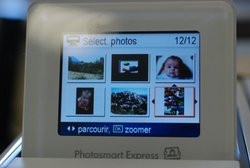


L'écran ne permet pas vraiment de se faire une idée de la qualité du fichier, et bien des va-et-vient sont nécessaires pour sélectionner tous les réglages d'impression
Il faudra être vigilant sur la question du bac actif, car la C5280 est dépourvue de ce système de reconnaissance tel qu'en ont les Canon MP610 et Kodak 5300 qui impriment directement sur papier photo lorsque le bac correspondant est enclenché. Ici donc les risques de ratés (impression d'un A4 sur du papier 10 x 15 cm) sont réels : à vous d'être vigilant.
... de la bureautique
Pour imprimer en qualité brouillon, sélectionnez « Impression rapide / économique » et « Cartouche grise / noire uniquement ». Dans ce mode, l'entrainement rapide du papier provoque comme toujours une augmentation du niveau sonore, mais rien de vraiment dérangeant.
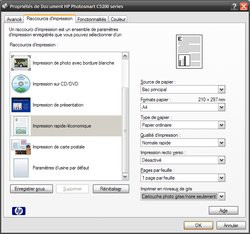
Les réglages pour l'impression de documents bureautiques
Pour conclure sur la bureautique, on note l'absence de fonction de recto-verso automatique, pourtant si précieuse pour réduire le nombre de feuilles utilisées dans le cas de longs documents. On note également que la C5280 est très régulière au niveau du délai d'impression.
... sur CD / DVD imprimables
Reste à dire un mot de l'impression sur CD / DVD imprimables. Après avoir choisi l'impression sur une étiquette plastifiée que l'on appose ensuite sur la surface d'un CD ou DVD classique (voir cet article), le voilà qui opte à son tour pour les CD / DVD pourvus d'une face blanche imprimable.


Le plateau CD est assez astucieusement rangé sous le second bac d'alimentation, ce qui évite d'avoir le stocker dans un tiroir en dehors des périodes d'utilisation. Il se loge ensuite dans un bac dissimulé à l'intérieur de l'imprimante et que l'on déploie très facilement. On note que contrairement aux autres modèles qui permettent d'imprimer un CD directement depuis l'interface de l'imprimante, la C5280 oblige pour sa part à passer par l'ordinateur et plus particulièrement par l'application Roxio Express Labeler avec laquelle elle est fournie, ce qui confirme nos précédentes remarques sur le nombre réduit de réglages accessibles depuis le panneau de contrôle.

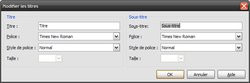
Sélectionnez un arrière-plan et le type de présentation qui vous convient le mieux parmi la petite dizaine proposée
On numérise et on copie
Les charnières du dos du scanner sont fixes : il n'est donc pas possible de les rallonger comme sur les Kodak 5300 et Canon MP610 pour la numérisation de documents épais. Toujours au sujet de ce scanner, on note qu'il est particulièrement bruyant en début et fin de numérisation de document, le son qu'il émet n'étant pas sans rappeler celui d'un bateau de croisière qui quitte le port...Une fois venue l'étape de la numérisation, on remarque qu'il n'y a que deux choix possibles :
- la numérisation suivie de réimpression ;
- la numérisation sur la carte mémoire.

Les options de numérisation sont on ne peut plus chiches
Conclusion
La C5280 est une imprimante en demi-teinte, dépourvue de caractéristiques fortes. Pour retenir vraiment l'attention, il lui manque quelques fonctions dont l'absence n'apparait pas forcément dans les premiers moments, telles que le recto-verso automatique et l'USB en façade. Ces manques ne se ressentent qu'à l'usage, de même que les limites du panneau de configuration qui ne permet malheureusement pas de lancer une impression sur un CD ou encore de régler finement les paramètres de numérisation. À part pour de la copie directe, on passera le plus souvent par l'ordinateur pour lancer une impression, et ce d'autant plus que l'écran n'offre pas tout le confort nécessaire au tri des photos (celle-ci est-elle nette ou pas ?).Et ce ne sont pas ses performances (coût à la page, rapidité d'impression et qualité des tirages) qui permettent d'en dresser un portrait plus flatteur. La C5280 est effectivement l'imprimante dont le coût à la page est le plus élevé, qu'il s'agisse de documents bureautique ou photo. Ensuite, même si la qualité des tirages est plutôt convaincante, on ne peut manquer de noter la présence de fines gouttelettes et un rendu globalement trop lumineux.
Kodak EasyShare 5300
L'annonce de l'EasyShare 5300 (et avec elle de la 5500, une 4-en-1 équipée d'un fax) a fait l'effet d'une petite bombe au printemps. Pourquoi ? D'une part parce ces multifonctions signifient l'arrivée d'un nouvel acteur dans le petit monde de l'impression jet d'encre, d'autre part parce ces produits sont accompagnés de l'annonce d'économies d'impression jusqu'à 50%. Avec ces deux premiers modèles, Kodak a-t-il réussi son pari de rendre l'impression à domicile enfin abordable ?
Interface
Longtemps marque de fabrique d'un , le blanc est désormais adopté par nombre de constructeurs. Mis à part le panneau de contrôle et le pourtour du scanner qui optent pour le gris métallisé assorti d'une touche de jaune, l'imprimante est donc d'un revêtement blanc qui a toutefois la bonne idée d'être satiné et ainsi très peu sensible aux traces de doigt.





Kodak a adopté un principe familier à HP, celui de l'alimentation papier par l'avant. La 5300 dispose ainsi d'un bac de 100 feuilles de papier 80 grammes. Un second bac - qui surmonte le premier - permet de garder chargé en permanence une vingtaine de feuilles de papier photo au format 10 x 15 cm. Dans les deux cas, ce fonctionnement permet d'éviter, lorsque du papier reste en place, que la poussière ne se dépose dans le bac d'alimentation. Ce choix permet également de profiter d'une imprimante plus compacte et dont la hauteur est invariable, qu'elle soit ou non en état de fonctionnement. Si vous pensez loger votre multifonction sur une étagère de faible hauteur, privilégiez ce type de modèles.

L'alimentation par l'avant permet de garder du papier chargé en permanence sans risque de dépôt de poussière. Ce fonctionnement permet également de bénéficier d'une imprimante qui dont les dimensions sont invariables et qui trouvera sa place sur une étagère de faible hauteur
L'imprimante est pour le reste assez simple. Le panneau de contrôle est composé de touches larges et bien documentées, les principales fonctions (numérisation / photo / copie) étant clairement identifiables et accessibles au moyen d'une touche séparée. Deux ports USB en façade permettent enfin de lancer une impression depuis une clé USB ou encore de relier un appareil photo à l'imprimante pour imprimer sans avoir à passer par l'ordinateur. La 5300 dispose également d'un lecteur en façade qui fait toutefois - et c'est dommage - l'impasse sur un rabat plastique destiné le protéger, ce qui laisse présager un dépôt de poussière dans les semaines suivant l'achat. Reste à dire un mot de l'écran, appréciable par ses bonnes dimensions, mais qui manque un peu de répondant au niveau de l'affichage, en particulier lorsqu'il s'agit d'images haute résolution.


L'écran permet d'apprécier les détails d'une image, mais il obligera à patienter pour afficher les plus lourdes en totalité
On imprime
Quelles sont les performances de l'imprimante lorsqu'on lui demande d'imprimer un article ou des photos, voire de personnaliser un CD ou DVD imprimable ?... des photos
Les images volumineuses s'afficheront en deux temps, les détails n'apparaissant qu'après plusieurs secondes, ce qui aura pour effet de ternir le plaisir de la visualisation sur l'écran. Toutefois, une fois l'image entièrement affichée sur cet écran plutôt large, précis et confortable, on pourra bénéficier d'un zoom jusqu'à 5 fois intéressant pour apprécier les détails d'une image.
Il suffit d'engager ce bac papier photo 10 x 15 cm dans l'imprimante pour que celle-ci imprime sur le papier photo en lieu et place du papier A4 standard, sans que vous ayez à la paramétrer pour cela, les autres paramètres actifs (avec ou sans bordures, nombre d'images par page...) étant ceux de la dernière utilisation. Autre « subtilité » : le fait que l'imprimante détecte les éventuels problèmes d'orientation du papier (la face imprimable est-elle bien orientée vers le bas ?) ce qui pour effet d'éviter les déboires du genre une série de photos à refaire du fait des inscriptions du verso en surimpression. D'autres détails sont en revanche moins bien pensés, comme l'impossibilité de sélectionner l'ensemble des photos depuis le panneau de contrôle (peu pratique dans le cas d'une grande série à imprimer) et l'obligation de modifier manuellement l'orientation des photos prises au format paysage lorsque l'on veut les visionner sur l'écran.
Que retenir de l'impression de photos ? Que les pilotes ne comportent pas d'indication du type de papier, la R300 sélectionnant automatiquement celui à utiliser en fonction du type de document. Le seul paramètre sur lequel vous pourrez intervenir est celui de qualité « Brouillon », « Normale » ou « Excellente ».
À noter enfin la gamme de papier photo Kodak composée des références suivantes :
- Ultra Premium Photo Paper, 280 g.
- Premium Photo Paper, 250 g.
- Photo Paper, 180 g.
Côté bureautique, on note que la 5300 n'échappe pas à la règle qui veut qu'une imprimante soit très bruyante en mode brouillon, c'est-à-dire lorsqu'elle enchaine le plus rapidement possible les impressions sans grand souci de la qualité d'impression. On note également l'absence de mode recto-verso automatique dont la 5500 (le modèle 4-en-1 annoncé dans le même temps) est en revanche pourvue.
On numérise et on copie
Pour numériser depuis l'imprimante, il suffit de renseigner la nature du document (photo ou non) et la destination du fichier (ouverture ou non dans l'application Kodak). Encore une fois, la simplicité est de mise du fait de l'absence de réglage de résolution, de taille du papier, etc.
Seuls deux réglages sont à renseigner pour numériser depuis le panneau de contrôle de l'imprimante
Le passage par l'application Kodak AIO Home Center permet une meilleure information, chaque option (Document couleur / Photo couleur, etc.) étant associée à des réglages bien précis. L'application permet également un meilleur contrôle des paramètres grâce à un onglet « Options avancées » qui permet par exemple d'imprimer en niveau de gris, de pousser la résolution jusqu'à 1 200 dpi ou encore d'accentuer la netteté. La fonction de prévisualisation sera ensuite intéressante pour ceux qui ne souhaitent conserver qu'une partie du document, comme ici la zone de photos.

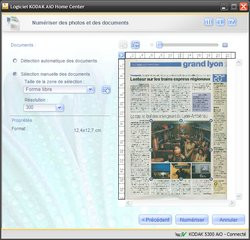
On note pour finir que les charnières peuvent être tirées sur quelques centimètres de façon à faciliter la numérisation de gros documents.
Conclusion
Très attendue sur le chapitre du coût à la page, la 5300 ne décevra pas ceux qui ont placé en elle leurs espoirs d'impression intensive à petit prix. Qu'il s'agisse d'imprimer des documents bureautiques ou des photos (pourtant plus qualitative et donc a priori plus chère), l'EasyShare 5300 s'en sort brillamment avec un coût à la page de l'ordre de 0,04 euro pour les premiers et 0,21 pour une photo A4 (encre seulement). Ce faible coût à la page est d'autant plus intéressant qu'il ne s'accompagne pas de concessions sur la qualité. Mis à part une dominante magenta que l'on remarquera particulièrement dans les teintes chair et les photos noir et blanc, ses tirages présentent un bon niveau de détail accompagné d'un rendu plutôt propre. Pour clore ce chapitre des performances, on note enfin que la 5300 dispose d'une petite marge de progression pour ce qui est de la rapidité d'impression en bureautique, mais rien de dramatique toutefois !Si le constat d'ensemble est bon, on ne peut toutefois manquer d'y introduire quelques nuances. Très économique à l'usage, la 5300 peut en revanche paraître un peu chère à l'achat lorsque l'on rapporte son prix aux fonctions disponibles. L'EasyShare 5300 est en effet l'une des rares à faire l'impasse sur le recto-verso automatique et sur l'impression sur CD / DVD, deux fonctions pourtant bien sympathiques et utiles. La 5300 souffre pour le reste peu de critiques. La simplicité des pilotes et de l'interface réjouira ceux qui souvent impriment sans se poser de questions tandis que l'écran, malgré la présence de temps morts lors de l'affichage d'images volumineuses, donnera satisfaction par ses larges dimensions. Une imprimante à recommander à ceux qui impriment des documents variés de façon intensive : petites entreprises, familles nombreuses, etc.
Quid de la vitesse d'impression ?
Imprimer à la fois vite et bien est en quelque sorte l'idéal que doivent atteindre les Imprimantes multifonctions, en particulier les modèles polyvalents (bureautique et photo) comme ceux de notre comparatif. La qualité étant discutée dans la partie suivante, c'est ici aux performances du type rapidité d'impression que nous nous intéressons.Impression en noir et blanc, mode brouillon (en secondes)
En guise de document bureautique, nous avons choisi un article de Clubic. Bien représentatif des usages (on imprime souvent des documents tirés du web), il l'est également du type de documents que l'on peut y trouver, alternant texte et graphiques. Nous avons choisi de vous présenter les performances de chacune des imprimantes sur ce document de 17 pages, et ensuite lors d'impressions d'une page.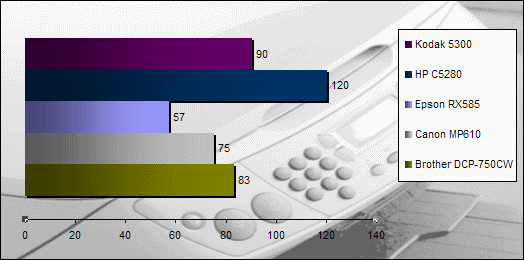
Malgré des écarts de l'ordre du simple au double, on commencera en notant qu'aucune imprimante ne démérite vraiment sur cette « épreuve » dans la mesure où une attente de deux minutes (le délai maximum enregistré par la HP) reste raisonnable lorsqu'on le rapporte à la longueur du document. Ce préambule ne pas faire oublier de donner le nom des imprimantes qui se distinguent, vraiment c'est-à-dire ici la Epson RX585 et la Canon MP610. La Brother DCP-750CW fait également assez bonne figure avec une impression en 83 secondes.
Impression en couleur, mode normal (en secondes)
Dans ce mode plus qualitatif (impression couleur et qualité réglée sur « normal »), l'ordre subit quelques petites modifications, malgré la présence des deux mêmes imprimantes (Epson et Canon) en tête. La différence la plus notable vient de la contre-performance de la Brother DCP-750CW, cette fois très en retrait par rapport à ses concurrentes. Il faut bien dire que l'impression qualitative n'est pas le point fort de la DCP-750CW comme cela nous sera confirmé plus loin.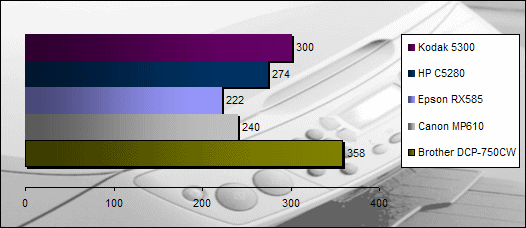
Impression d'une page noir et blanc en mode normal (en secondes)
Mis à part la MP610 de Canon qui se fait remarquer par une vélocité peu ordinaire, les autres modèles affichent des résultats sensiblement identiques et à nouveau raisonnables : patienter 30 secondes entre le lancement de l'impression et la réception de la feuille dans le bac de sortie reste quelque chose de correct.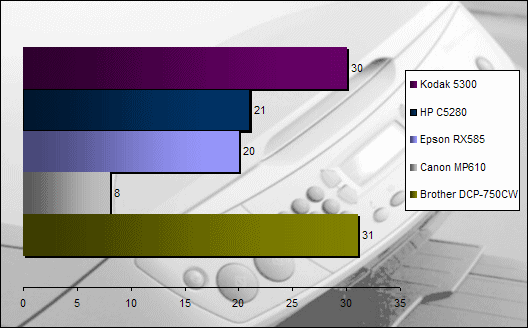
Impression d'une photo A4 (en secondes)
Ce graphique nous apprend deux choses, la première étant que la RX585 d'Epson est résolument convaincante, et ce quel que soit le type de documents qu'on lui présente : peu qualitatif comme un document « brouillon » ou au contraire très qualitatif comme ici une photo A4 imprimée au moyen des réglages optimaux. L'autre enseignement concerne la Brother DCP-750CW qui, comme nous le laissions entendre, peine véritablement à délivrer des documents qualitatifs sous des délais corrects. Cette imprimante est encore plus pénalisée par l'existence d'un mode appelé « le plus haut » qui augmente considérablement la durée d'impression. Dans notre exemple, il lui aura fallu 11 minutes et 43 secondes pour délivrer un tirage en mode « le plus haut » contre 6 minutes et 13 secondes en mode photo. En s'abstenant de prendre les réglages les plus qualitatifs, on est certes encore loin du compte (pour rappel l'imprimante la plus rapide délivre un tirage en 1 minutes 30 secondes) mais on risque toutefois moins de faire perdre sa patience (et son temps) à l'utilisateur.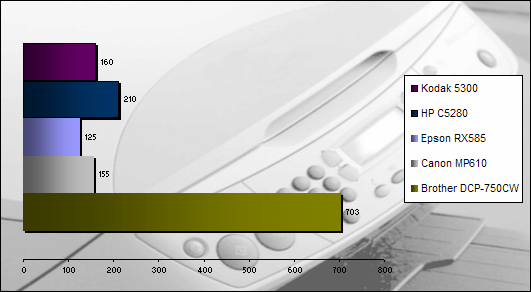
Impression d'une photo 10 x 15 cm (en secondes)
La Epson RX585 et la Brother DCP-750CW confirment ici leurs positions respectives obtenues lors de l'impression d'une photo A4. Au sujet de la première, on ne peut s'empêcher de noter qu'elle fait mieux que nombre d'imprimantes photo 10 x 15 pourtant optimisées pour l'impression de ce type de formats. La Kodak EasyShare 5300 enregistre à son tour une jolie performance avec une impression en moins d'une minute.
Copie d'un document couleur d'une page (en secondes)
Ici nous avons mesuré la rapidité des imprimantes pour ce qui est de copier un document en mode autonome, c'est-à-dire sans passer par l'intermédiaire de l'ordinateur. Tous les modèles disposent en effet d'une touche « Copie » permettant de dupliquer un document de la façon la plus directe possible.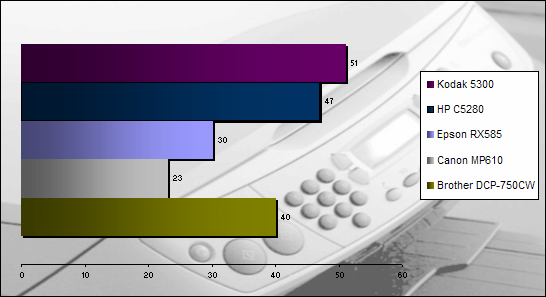
Une fois revenue à une tâche plus bureautique, la Brother DCP-750CW reprend du poil de la bête au point de figurer dans le trio de tête. On remarque pour le reste que la HP C5280 et la Kodak 5300 sont comme souvent dans un mouchoir de poche et que la Epson RX585 cède, sur cet exercice, sa place de première à la Canon MP610.
Quid du prix à la page ?
Quid du prix à la page ? Cette question fait partie des incontournables que l'on se pose avant l'achat. Le prix de l'imprimante est en effet une chose (clairement définie par ailleurs) tandis que le coût d'utilisation est beaucoup plus difficile à déterminer, voire totalement impossible à apprécier au moment de l'achat. Comment en effet, avant l'achat, répondre à des questions du type : à combien me reviendra un tirage photo A4 ? Imprimer mes photos 10 x 15 cm à domicile sera-t-il plus coûteux que de les confier à mon photographe ? Sachant que je n'imprime que des documents bureautique, quelle est l'imprimante qui m'offrira les meilleurs coûts pour les documents monochromes ? Quelle sera enfin la plus économique pour ma famille nombreuse ou bien les quatre amis avec qui je suis en colocation ?Proposer un coût à la page est un exercice délicat et ce d'autant plus que tous les utilisateurs n'ont pas les mêmes besoins, certains imprimant uniquement des photos, d'autres des photos et de la bureautique, d'autres enfin uniquement de la bureautique. Pour répondre au mieux aux besoins de chacun, nous avons souhaité donner des valeurs pour trois types d'usages correspondant à trois documents différents :
- Photo : valeur obtenue pour une page A4 avec marges composée de photos variées couvrant le spectre des couleurs et imprimée en qualité optimale.
- Bureautique noir : valeur obtenue pour une page texte uniquement dont les caractéristiques sont les suivantes : Nombre de caractère : 3 682 espaces non compris / Interligne : 1,5 / Police : 12.
- Bureautique couleur: valeur obtenue pour un document couleur mariant texte et graphiques (celui préconisé dans le cas de la norme ISO).
Prix pour une photo couleur A4 (en euros)
L'un des cinq constructeurs regroupés ici est particulièrement attendu au tournant : il s'agit de Kodak. Celui-là même qui fait aujourd'hui ses premiers pas dans le domaine du jet d'encre grand public a largement nourri les annonces de ses produits de mentions d'un coût à la page très inférieur à celui de ses concurrents : impression d'une photo en 10 x 15 cm pour 0,10 euro et, plus généralement, économies d'impression jusqu'à 50% (sans préciser toutefois le type de document concerné). Qu'en est-il donc de ces annonces sur ce premier type de document, le plus qualitatif que l'on puisse demander à une imprimante ?
Kodak creuse effectivement d'emblée l'écart entre lui et ses concurrents en délivrant une photo A4 pour seulement 0,21 euro (coût de l'encre seulement), le plus proche de sa performance étant ensuite Canon avec un coût à la page de l'ordre de 0,69 euro. Kodak est donc loin, très loin devant, et ces tarifs auxquels il parvient rendent encore plus difficiles à avaler ceux des modèles HP C5280 et Epson RX585. Ce dernier en particulier montre qu'il fait payer cher l'impression à partir de six cartouches séparées (au lieu de 5 au plus pour ses concurrents), et ce même si chacune est vendue au prix psychologiquement acceptable de 9,99 euros. A ce prix là, on se félicite qu'il s'agisse de réservoirs séparés et non d'un réservoir pour plusieurs couleurs qui obligerait à remplacer la cartouche dès lors qu'une première couleur est épuisée.

Prix pour une page texte noir (en euros)
La HP C5280 continue à se singulariser sur cette épreuve bureautique qui concerne une page de texte monochrome, avec un coût presque deux fois supérieur à celui de ses concurrents de toujours : Epson et Canon. On retrouve ensuite à nouveau la Kodak EasyShare 5300 avec un coût très faible et, encore meilleur marché qu'elle, la Brother DCP-750CW qui imprime une page monochrome pour 0,01 euro, confirmant ainsi son orientation bureautique.
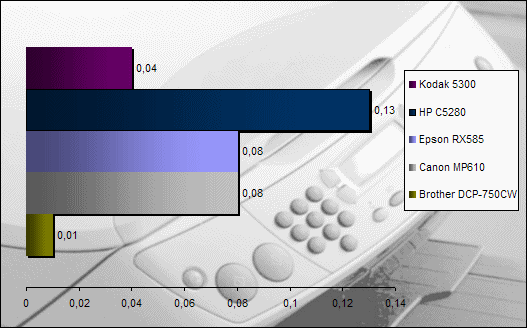
Prix pour une page bureautique couleurs (en euros)
La Kodak 5300 facture d'un prix égal les pages bureautique constituées juste de noir et les pages mariant graphiques couleur et texte, ce qui permet de renoncer à la (néanmoins bonne) habitude d'activer l'option « monochrome » dans les pilotes de façon à économiser l'encre couleur réputée plus onéreuse. Juste derrière cette imprimante on retrouve Canon qui, avec sa MP610, parvient globalement à des coûts bien maitrisés et ce tant en photo qu'en bureautique. Brother le suit ensuite de près avec sa DCP-750CW. Viennent enfin les mêmes deux derniers que pour les autres types de documents : HP avec la C5280 et Epson avec la RX585.
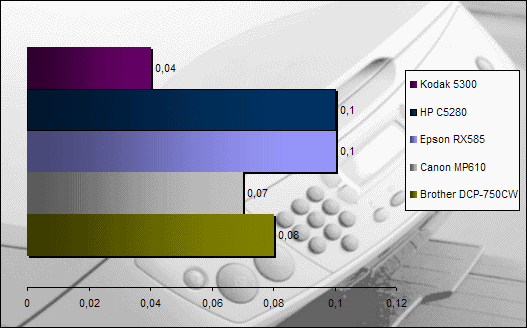
Quid de la qualité des impressions ?
Voici les rendus de chacune des imprimantes sur différents types de tirages (bureautique monochrome, bureautique couleur et photo).Impression d'un article monochrome qualité brouillon
Quel type d'impression délivre chacune des imprimantes, dans ce mode, à la fois le plus rapide et le moins qualitatif ? On peut commencer en distinguant les imprimantes qui gardent un bon niveau de contraste de celles qui pour qui "Qualité brouillon" rime avec camaïeu de gris. La Canon Pixma MP610 et la HP Photosmart C5280 sont celles qui délivrent les documents les plus lisibles, suivies ensuite par la Kodak EasyShare 5300 qui se signale également par un rendu homogène et assez précis. La Epson Stylus RX585 et la Brother DCP-750CW enfin ferment la marche avec des impressions très striées et trop pastel pour permettre d'apprécier les nuances d'un graphique. Toutefois, lorsque l'on met en rapport les résultats en demie-teinte de la Brother avec le coût à la page dérisoire des documents monochromes (0,01 euro pour une page constituée de texte), il y a largement matière à relativiser !| Brother DCP-750CW | Canon Pixma MP610 |
| Epson Stylus RX585 | HP Photosmart C5280 | Kodak EasyShare 5300 |
Impression d'un article couleur qualité normale
La Canon Pixma MP610 et la HP Photosmart C5280, rejointes cette fois par la Brother DCP-750CW, sont celles qui délivrent les teintes les plus saturées et les plus contrastées. A l'inverse, les Epson Stylus RX585 et Kodak EasyShare 5300 se font remarquer par un rendu doux qui réduit légèrement la lisibilité du document.| Brother DCP-750CW | Canon Pixma MP610 |
| Epson Stylus RX585 | HP Photosmart C5280 | Kodak EasyShare 5300 |
Impression de photos couleur
Les teintes chair font partie des plus difficiles à restituer, un visage s'accommodant mal d'une dominante, quelle qu'elle soit. C'est donc dommage pour la Kodak EasyShare 5300 qui se fait remarquer par un rendu trop magenta. Les Brother DCP-750CW et HP Photosmart C5280 ont à l'inverse un rendu plutôt froid et là aussi peu naturel, cette remarque valant surtout pour la HP C5280 qui "débouche" trop fortement les tirages comme on peut le voir au niveau du fond de l'oeil. Les tirages les plus justes sont ici délivrés par la Epson Stylus RX585 d'un côté et la Canon Pixma MP610 de l'autre, cette dernière continuant donc, avec une épreuve bureautique plutôt réussie, à se faire favorablement remarquer.| Brother DCP-750CW | Canon Pixma MP610 |
| Epson Stylus RX585 | HP Photosmart C5280 | Kodak EasyShare 5300 |
Cette seconde photo est intéressante non seulement pour évaluer les rendus colorés des différentes imprimantes, mais surtout leur capacité à délivrer des aplats propres et à restituer les plus fins détails. Ici les zones de ciel sont véritablement mouchetées dans le cas des HP Photosmart C5280 et Brother DCP-750CW. De son côté, la Kodak EasyShare 5300 est toujours marquée par cette dominante magenta que l'on avait signalée plus haut. Le tirage qu'elle délivre est toutefois satisfaisant par son niveau de détail. Ce sont ensuite à nouveau la Canon Pixma MP610 et la Epson Stylus RX585 qui fournissent les impressions les plus convaincantes, tant par la fidélité des couleurs que par la qualité du rendu (les gouttelettes y sont invisibles).
| Brother DCP-750CW | Canon Pixma MP610 |
| Epson Stylus RX585 | HP Photosmart C5280 | Kodak EasyShare 5300 |
Impression de photos noir et blanc
Les différences de rendu coloré déjà observés dans le cas des teintes chair se confirment en partie ici, avec une Kodak EasyShare 5300 qui tire vers la magenta et des HP Photosmart C5280 et Brother DCP-750CW au rendu plutôt froid. La Canon Pixma MP610 est également à son tour affectée d'une légère dominante magenta, le tirage le plus neutre étant par élimination délivré par la Epson Stylus RX585.| Brother DCP-750CW | Canon Pixma MP610 |
| Epson Stylus RX585 | HP Photosmart C5280 | Kodak EasyShare 5300 |
Conclusion

Qu'en est-il ensuite de la qualité en bureautique ? C'est à nouveau plus sur la richesse des fonctions que sur la qualité des impressions que se fait la différence. Lorsque l'on imprime beaucoup, rien ne vaut une machine rapide (et certaines comme la Canon MP610 et la Epson RX585 le sont particulièrement) et idéalement construite autour deux bacs d'alimentation de façon à pouvoir imprimer tout en gardant du papier photo chargé par ailleurs. On regrettera au passage que le recto-verso automatique ne soit pas une caractéristique mieux partagée et que tous les constructeurs (à la seule exception de Canon ici) obligent à monter en gamme pour en bénéficier.
Une fois ce petit état des lieux dressé, reste à revenir sur l'un des plus gros changements de cette rentrée 2007 et qui concerne le coût à la page. Fidèle aux promesses faites lors de l'annonce de ses nouveaux produits, Kodak a bel et bien accompli une mini-révolution en délivrant des documents bureautiques pour moitié moins cher que ses concurrents et en démocratisant l'impression de photos (voir ces résultats). A-t-il ainsi ouvert une brèche dans laquelle ses concurrents devront le suivre ? Rendez-vous en 2008 pour le savoir.
Une de ces imprimantes multifonctions vous intéresse ? Retrouvez-la dans le :